Siri говорит, кто звонит: как включить или отключить
Если вас интересует, как сделать, чтобы Cири озвучивала, кто звонит – обратите внимание на настройки входящих звонков. Устройство от Apple может озвучивать имя абонента при помощи Siri, а включить данную функцию поможет функция “Объявления вызовов”. Более подробное решение проблемы читайте чуть ниже.
Ещё в десятой IOS, на iPhone внедрили функцию объявления имени входящего вызова. Пользователи оценили удобство нововведения, но новички до сих пор не знают, как сделать, чтобы Cири говорила, кто звонит. Рассмотрим тонкости объявления вызовов на iPhone.
Включение опции
В разделе настройки гаджета откройте пункт “Телефон”. Нажмите вкладку “Объявления вызовов” и поставьте галочку на функции “Всегда”. При желании, можно изменять настройки под собственные предпочтения. К примеру, при наличии автомобиля, можно установить галочку так, что имя абонента будет озвучиваться во время вождения, дабы не отвлекать внимание на входящий вызов.
Как это работает
Вам звонит абонент, но вы находитесь в метро в час пик, прослушиваете музыку. Возможность достать телефон отсутствует, но поможет функция “Только наушники” в настройках устройства. Так легче понять, важный ли поступает вызов, услышать имя абонента. Громкость регулируется вместе с громкостью поступающего вызова.
Отключение опции
Парадокс: продажи носимых устройств Apple растут, а доля на рынке падает Apple выпустила вторую бета-версию iOS 14.7 и iPadOS 14.7. Что нового и как скачать?После обновления ПО до 10 версии, функция включалась самостоятельно. При звонке сири произносит имя звонящего автоматически? Чтобы понять, как отключить Cири при входящем звонке, выполните следующие действия:
- Зайдите в настройки и выберите “Телефон”.
- В “Объявлении вызовов” выставите галочку рядом с “Никогда”.
После выполнения действий опция отключится.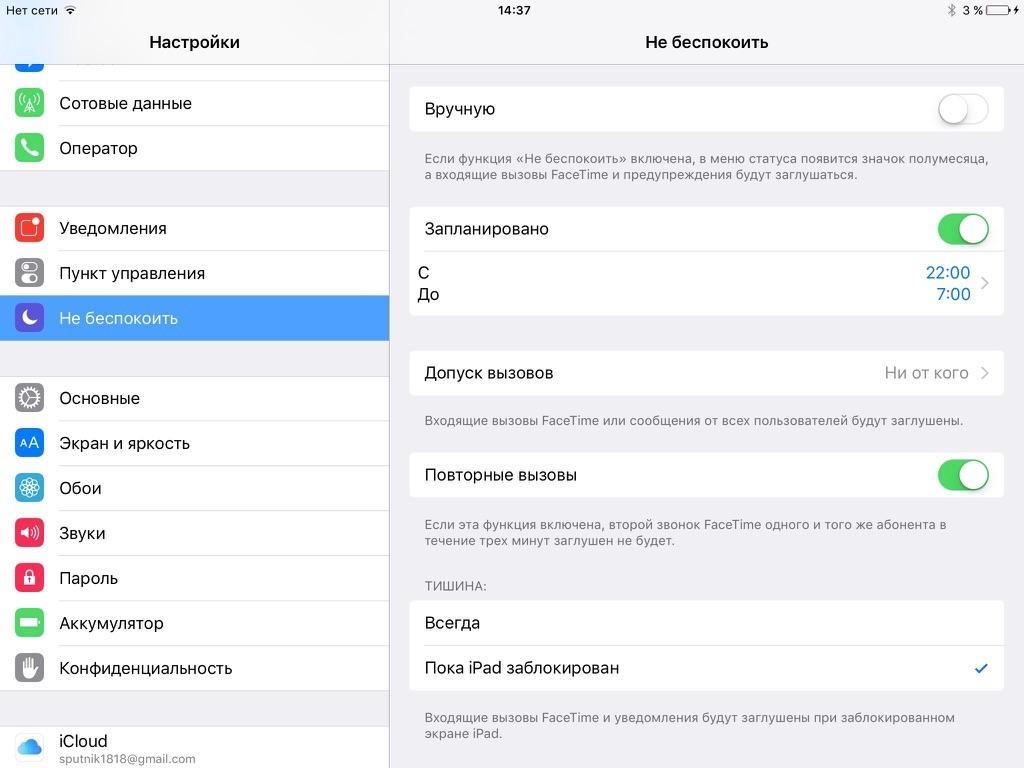
Как узнать кто мне звонит не доставая телефон?
Когда Cири говорит, кто звонит, это привлекает внимание пользователя. Но пара несложных шагов, создание индивидуальной вибрации, и личность человека будет определена, даже если телефон находится в кармане или сумке.
- Зайдите во вкладку “Контакты”, выберите абонента и функцию “Изменить”
- Внутри вкладка “Рингтон” и опция “Вибрация”. При помощи нажатия, кликаете на “Создать вибрацию”
- Функционал поможет создать индивидуальную вибрацию, сохраните под новым именем.
Также обратите внимание на видео о настройке объявления абонента и отключении опции:
Iphone проговаривание кто звонит. Как включить или отключить проговаривание имени звонящего абонента на айфоне
Ещё очень давно, когда на свет появилась iOS 10, появилась весьма полезная функция на iPhone, о которой знают далеко немногие пользователи этого устройства.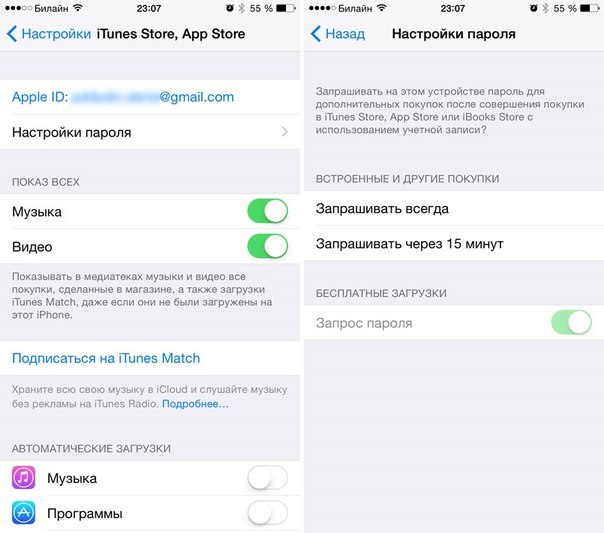
Суть заключается в том, что когда вам кто-то звонит на ваш Айфон, то вы можете слышать имя этого человека. Удобно, неправда ли? Давайте разбираться более подробно с этой фичей и как включить/отключить её.
«Объявление вызовов» на iPhone — что это?
Cудя по названию заголовка вы уже поняли, что функция называется «Объявление вызовов». Суть работы очень проста, Айфон говорит имя звонящего при входящем звонке.
Если имени нету, то вы услышите, что это неизвестный номер — всё очень логично и просто. Данная функция имеет целых четыре режима работы:
- Всегда. Имя звонящего будет объявляться всегда.
- Наушники и автомобиль. Удобно для тех, у кого есть машина. Если вы будете пользоваться наушниками или iPhone будет подключен к авто, то вы сможете услышать имя.
- Только наушники. Для многих будет самый удобный вариант, ведь часто телефон в кармане и мы попросту не можем увидеть, кто звонит. Такой режим немного упростит вашу жизнь и приняв вызов, будете знать как реагировать.

- Никогда. Этот пункт существует, если вы не хотите использовать данную фичу.
С режимами разобрались и думаю пора бы перейти к той части, когда расскажу как же активировать эту невероятно удобную функцию.
Как включить/отключить функцию, когда iPhone говорит кто звонит?
Теперь просто переходим к инструкции, как сделать функцию активной и выбрать нужный режим:
- открываем Настройки и немного пролистав вниз, находим строку Телефон ;
- тепер выбираем пункт Объявление вызовов ;
- появляются все режимы, о которых я говорил ранее и за вами просто остается сделать нужный выбор.
Помните времена, когда еще Nokia добавляла в телефоны возможность проговаривания имени абонента, который звонит вам? Только то время прошло, технология устарела, да и особой популярностью то не пользовалась. И странно, почему ее решили возобновить лишь недавно в продуктах Apple, добавив в версии iOS 10.
Если вы до сих пор не знаете, как научить Айфон проговаривать имя звонящего абонента, то в этой статье получите все необходимые знания!
Она доступна только для пользователей, у которых установлена версия iOS 10 и выше, поэтому такие аппараты, как iPhone 4S, 5C и все другие, выпущенные ранее, уже не смогут порадовать своих владельцев.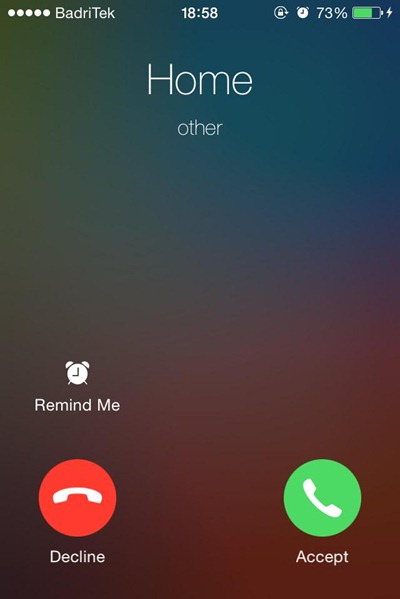 Тут уж или приобретать новый Айфон или довольствоваться тем, что есть.
Тут уж или приобретать новый Айфон или довольствоваться тем, что есть.
- Для активации функции нужно зайти в «Настройки» своего телефона и выбрать там вкладку «Телефон» .
- Найдите пункт «Объявление вызовов» и выберите режим, в котором должна работать Siri, когда проговаривает имя абонента.
Сейчас там есть такие пункты:
- Всегда — независимо от режима, система будет говорить имя абонента входящего звонка.
- Наушники и автомобиль — если телефон подключен к системе автомобиля или к наушникам, то имя абонента будет проговариваться Siri.
- Только наушники — имя абонента произносится голосовым помощником Siri только при наличии подключенной гарнитуры, как проводной, так и беспроводной.
- Никогда — опция полностью отключена.
Как это работает?
Допустим, вам звонит абонент, который записан в телефонной книге как «Михаил». При поступлении звонка Siri автоматически считывает имя и произносит его примерно с таким же уровнем громкости, как и установленный звонок.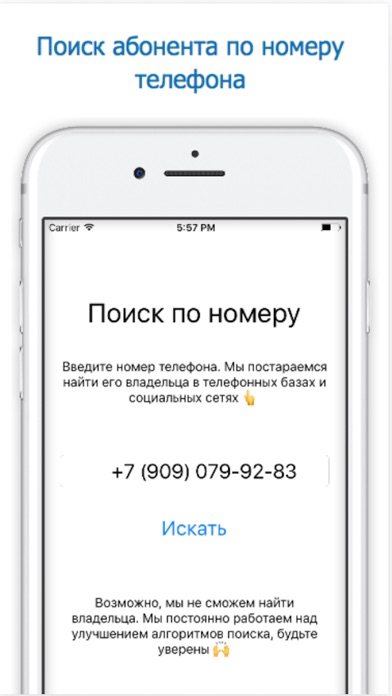
Если не устраивает голос, по умолчанию используемый Siri, то зайдите в «Настройки» аппарата и выберите пункт Siri. Теперь в открывшемся окне кликните по вкладке «Голос Siri» и выберите мужской или женский, предварительно прослушав его.
Отключение опции
У некоторых пользователей после обновления до iOS 10 и выше эта функция активировалась автоматически, и всякий раз при поступлении звонков система произносила имена абонентов, которые звонят им на телефон. Если и вы в их числе, и сейчас не нужна работа опции, то зайдите в «Настройки» смартфона и выберите пункт «Телефон» . Далее перейдите во вкладку «Объявление вызовов» и установите галочку напротив пункта «Никогда» . Теперь при поступлении звонков произношения не будет.
Как узнать, кто мне звонит, не доставая телефон?
Допустим, вы обладатель Айфона, но вас раздражает этот функционал системы или, быть может, попросту не нравится голос Siri, так как ей еще далеко до озвучивания русских слов и словосочетаний? Или, например, у вас просто старая модель смартфона, не поддерживающая версию iOS 10 и выше? В этом случае предлагаем воспользоваться еще одним интересным решением, которое было введено уже давно.
Можно создать уникальную вибрацию, которая будет оповещать о конкретном звонке. Например, устанавливаете уникальный виброзвонок на звонок от своей жены. Всякий раз, когда она будет звонить, Айфон будет вибрировать по заранее заданному алгоритму, и вы сможете быстро определить, кто это, не доставая телефон из кармана.
Подключить эту опцию можно и на более ранних версиях, чем iOS 10.
- Необходимо зайти в телефонную книгу, выбрать абонента и нажать кнопку «Изменить» .
- Далее внизу нажимаете на раздел «Рингтон» и выбираете пункт «Вибрация» .
- Теперь кликаете по вкладке «Создать вибрацию» .
- Пальцем постукивайте по области, которую покажет система. Если удерживать палец на экране, то это будет беспрерывная вибрация, а если просто тыкать пальцем, то небольшие толчки. В итоге можно сделать что-то в стиле SOS, только более продолжительное и уникальное.
Для пользователей iPhone, которые поставили на свой аппарат прошивку с Jailbrake, можно также устанавливать различные твики, позволяющие проговаривать имя абонента.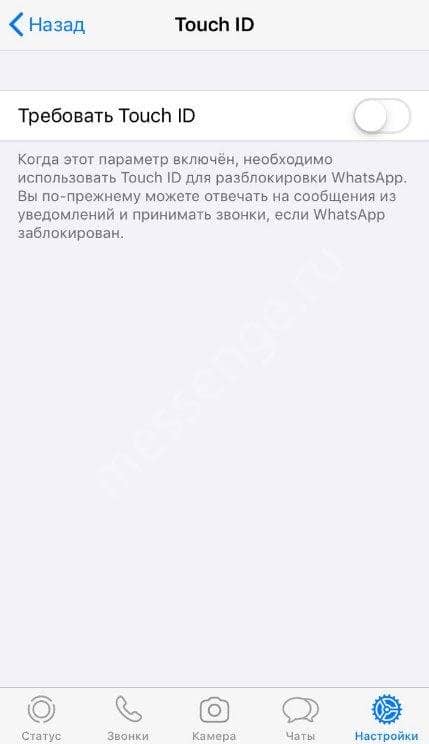 Но, как показывает практика, не всегда они работают хорошо, да и делать только ради этого джейлбрейк нет смысла.
Но, как показывает практика, не всегда они работают хорошо, да и делать только ради этого джейлбрейк нет смысла.
Как мы уже не раз упоминали, новая iOS – это постоянные открытия, собрать воедино которые получается не всегда. Сейчас, спустя три недели после появления , оказалось, что в функциях
Найти их достаточно просто. Войдите в Настройки – Основные . Далее перейдите во вкладку Универсальный доступ , в котором уже и выбирайте раздел «Речь» .
Там необходимо активировать два ползунка «Проговаривание» и «Экран вслух» .
После активации «Проговаривание» , любой выделенный фрагмент текста из почты, SMS, заметок, iBooks или Safari можно одним кликом включить для зачитывания. Как? Просто выберите нужный отрывок или абзац, выделите его обычным способом и у вас рядом с меню «Скопировать» или «Дать определение», появится «Произнести»
Что же касается функции «Экран вслух» , что в английском варианте звучит как «Speak screen» , то это абсолютно новая фича iOS 8 .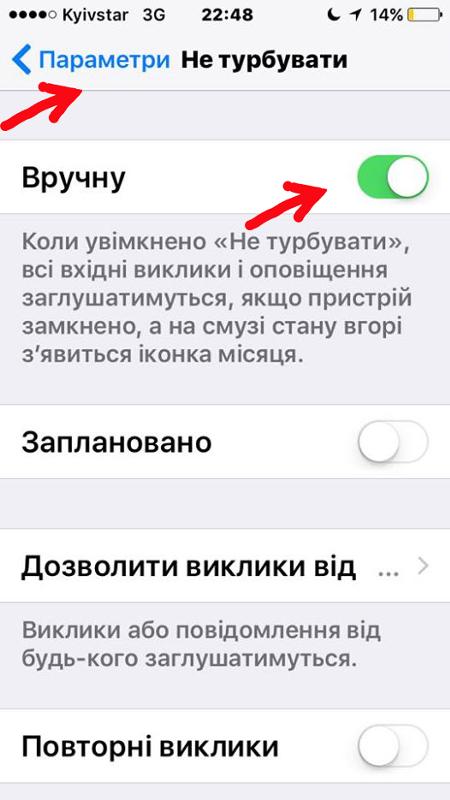
Она позволяет читать любые тексты, сайты, книги, не заморачиваясь на выделение конкретного куска. Кроме того, активация «Экран вслух» выводит на дисплей новую полупрозрачную кнопку, под которой скрывается небольшой плеер, регулирующий речь чтеца. Вызвать его можно, проведя двумя пальцами сверху (от камеры) вниз.
Пример проговаривания сообщений iMessage
Две из пяти кнопок плеера регулируют не только зачитывание текста, но и скорость чтения. Кнопка с
В настройках, кроме активации возможности голосового чтения текстов, можно выставить и сам голос чтеца, выбрав его из предлагаемых. К сожалению, в русском языке выбор отсутствует, и речь из динамика звучит исключительно женская. Зато в английском языке и выбор голосов, и акцентов в достаточном количестве – на любой вкус.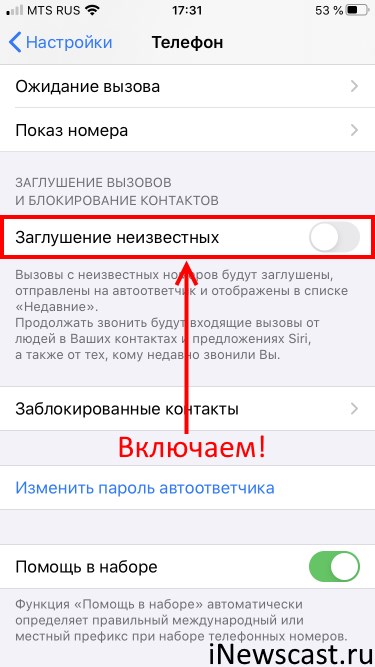
Конечно, чтение русских текстов иногда забавляет ошибками в ударениях и знаках препинания, например про Джона Айва, ассистент прочитал как «Джони АйвА», сделав из дизайнера фрукт.
сайт Как мы уже не раз упоминали, новая iOS – это постоянные открытия, собрать воедино которые получается не всегда. Сейчас, спустя три недели после появления финальной версии iOS 8, оказалось, что в функциях «Речь» есть изменения. Найти их достаточно просто. Войдите в Настройки – Основные. Далее перейдите во вкладку Универсальный доступ, в котором уже и выбирайте…Мобильные телефоны в сегодня — это универсальные девайсы. С их помощью можно не только разговаривать, но и делать снимки, скачивать и слушать аудиозаписи и так далее. Разумеется, у таких гаджетов предусмотрено несколько способов управления. Например, голосом. Эта опция позволяет активировать те или иные функции мобильного телефона путем проговаривания команд. Очень удобно! Но сегодня нам предстоит понять, как на управление голосом. Иногда эта опция оказывается лишней. Каким образом можно отказаться от ее использования?
Иногда эта опция оказывается лишней. Каким образом можно отказаться от ее использования?
Siri
Следует обратить внимание на то, что владельцы «яблочных» телефонов могут воспользоваться разнообразными функциями голосового набора. Каждая из них отключается путем отдельных операций. Нам предстоит познакомиться со всеми вариантами развития событий.
- Загрузить гаджет. Перейти в главное меню устройства.
- Выбрать пункт «Настройки».
- Посетить раздел «Основные»-Siri.
- Перевести переключатель данной опции в положение «Выкл.». При этом должен загореться красный индикатор.
Можно закрывать настройки мобильного телефона. Теперь понятно, как отключить голосовое управление на iPhone. Но это только один из вариантов. Иногда приходится производить отключение иначе.
VoiceOver
В некоторых случаях владельцы «яблочных» устройств обнаруживают, что у них включилась опция VoiceOver. Она тоже косвенно относится к управлению голосом. Данное приложение называет элементы управления после нажатия на них, а не выполняет запрашиваемую команду.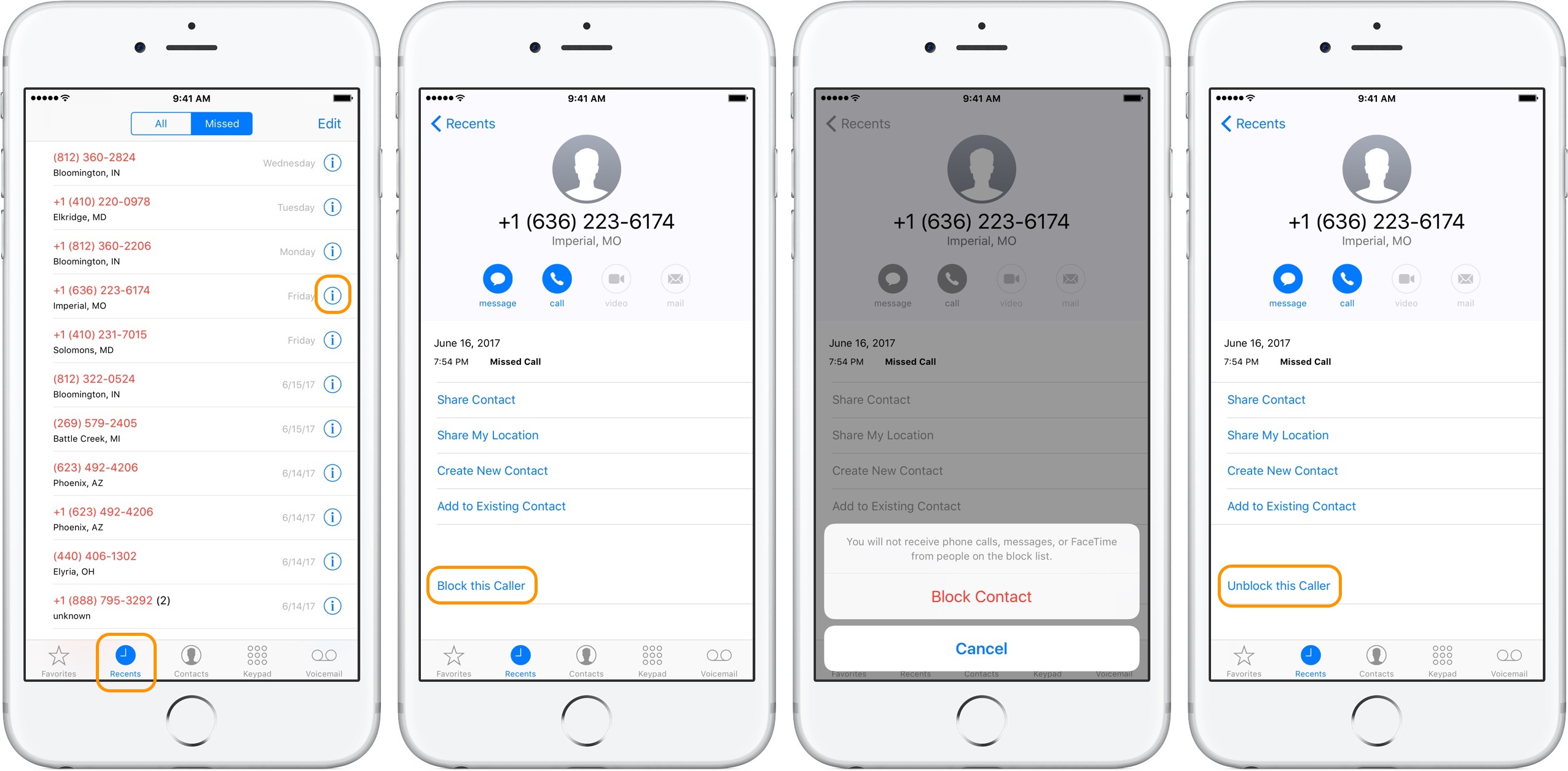
Чтобы отказаться от VoiceOver, необходимо:
- Открыть в мобильном телефоне «Настройки».
- Перейти в «Основные». Найти там строчку «Универсальный доступ» и нажать на нее.
- Открыть VoiceOver.
- Перевести переключатель, отвечающий за работу приложения, в неактивное положение.
Теперь понятно, как на айфоне отключить управление голосом. Важно отметить, что для успешного отказа от VoiceOver нужно нажимать на все кнопки 2 раза. Иначе операционная система будет просто называть те или иные элементы управления.
Голосовой набор
Но и это еще не все. Как отказаться от голосового набора у «яблочных» смартфонов? Все зависит от выбранной операционной системы. Как на айфоне отключить управление голосом, если речь идет об iOS7 или 8? Для этого придется воспользоваться ранее предложенным алгоритмом с некоторыми изменениями. А именно — включить Siri. Для этого в соответствующем пункте меню нужно перевести переключатель в положение «Вкл.».
Что делать, если абонент установил себе iOS 9? В данной версии программного обеспечения никак не получится отказаться от голосового набора.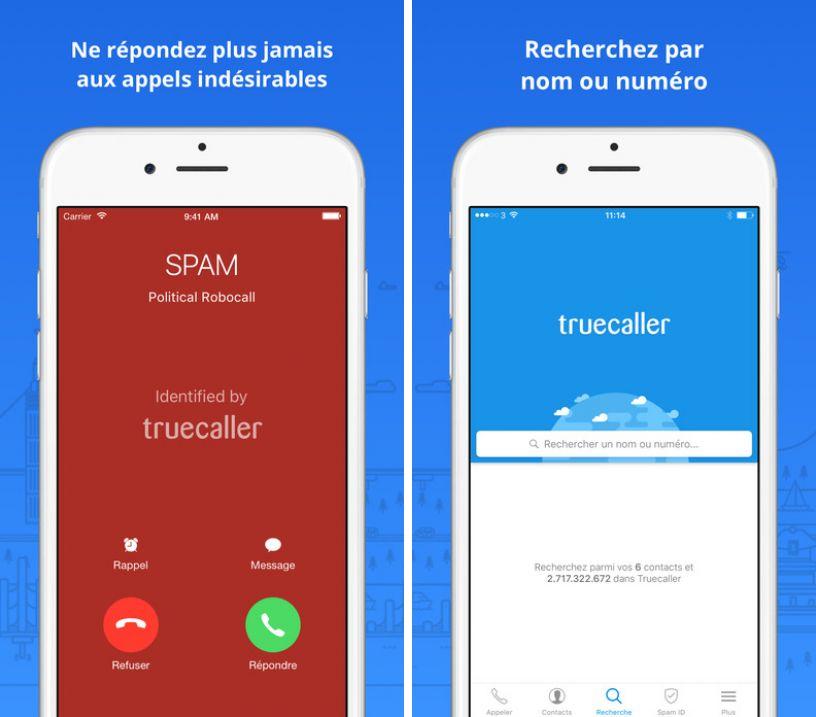 Такие изменения придумала компания Apple.
Такие изменения придумала компания Apple.
Ограничения
Есть еще один довольно интересный прием. Функции айфона активировать голосом при помощи Siri после его использования не получится. Чтобы окончательно отказаться от данного приложения, необходимо выставить ограничения доступа.
Для этого владелец «яблочной» продукции должен:
- Открыть «Настройки» и перейти в появившемся меню в раздел «Основные».
- Внимательно изучить предложенные операции. Найти и войти в «Ограничения».
- Ввести пароль для ввода ограничений. Если абонент впервые пользуется подобной опцией, необходимо придумать комбинацию для доступа. Она и будет паролем.
- Найти строчку «Siri и Диктовка». Напротив нее будет переключатель. Его нужно перевести в положение «Выключено».
После проделанных действий Siri отключится, а пункт меню с настройками приложения исчезнет из операционной системы.
VoiceControl
Нередко предложенный алгоритм действий приводит к тому, что на смартфоне активируется VoiceControl при долгом удержании кнопки «Домой».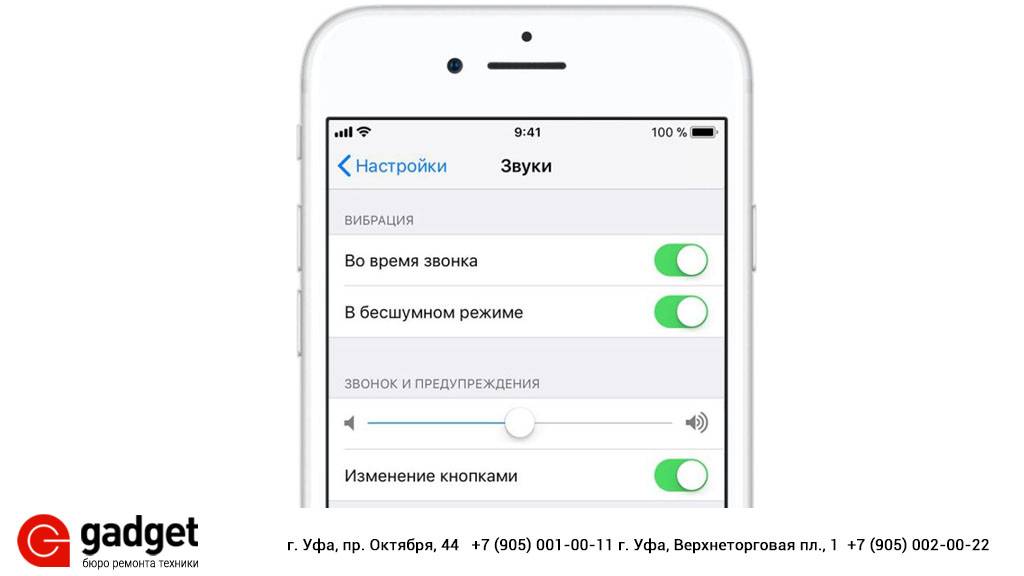 Как на айфоне отключить управление голосов в таком случае? Следует обратить внимание на то, что подобный вариант развития событий встречается только на iOS 10 и в более новом ПО.
Как на айфоне отключить управление голосов в таком случае? Следует обратить внимание на то, что подобный вариант развития событий встречается только на iOS 10 и в более новом ПО.
Отключение VoiceControl производится так:
- Включить мобильный телефон. Открыть его настройки.
- Перейти в пункт меню «Основные»-«Универсальный доступ».
- Выбрать «Домой».
- Поставить отметку напротив надписи «Выключить».
Время на чтение: 4 минуты
Давайте посмотрим как на iPhone настроить произношение имени звонящего абонента, если он есть в вашем списке контактов. В качестве бонуса разберемся как сделать уникальную вибрацию для выбранного контакта.
Данная статья подходит для всех моделей iPhone Xs/Xr/X/8/7/6/5 и Plus на iOS 12. На более старых версиях могут отличаться или отсутствовать указанные в статье пункты меню и аппаратная поддержка.
Включаем в iPhone функцию проговаривания имени звонящего
Еще не так давно простые телефоны Nokia, работавшие на операционной системе Symbian, могли очень внять произносить имя звонящего вам абонента.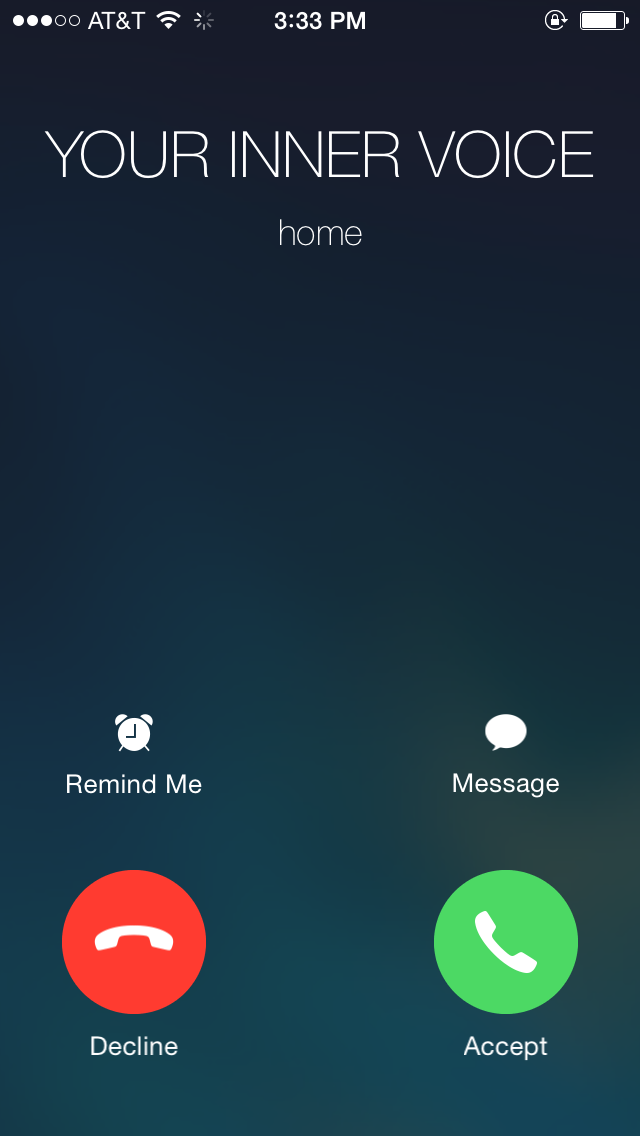 Если по данной функции вы скучаете, то на iPhone начиная с операционной системы iOS 10 подобную функцию можно легко активировать.
Если по данной функции вы скучаете, то на iPhone начиная с операционной системы iOS 10 подобную функцию можно легко активировать.
Разработчики Apple приложение «Телефон» существенно обновили. Была добавлена поддержка сторонних сервисов, появилась возможность произносить имя звонящего вам абонента. Настроить повторение имени стандартные настройки приложения не позволяют, время первой и следующих пауз между словами такая, как в аналогах. В настройках есть возможность указать несколько вариантов оповещений:
Задайте свой вопрос специалисту
Не знаешь как решить проблему в работе своего гаджета и нужен совет специалиста?
- Только наушники. Голосовым помощником Siri произносится имя абонента только в ситуации, когда подключена проводная или беспроводная гарнитура.
- Наушники и автомобиль. Когда гаджет или системе автомобиля, Siri будет проговаривать имя абонента входящего звонка.
- Никогда. Опция отключена полностью.
- Всегда. Независимо от выбранного режима, система будет проговаривать имя звонящего абонента.

Для активации функции произношения имени звонящего абонента, необходимо выполнить следующую инструкцию:
- Переходим в меню «Настройки», выбираем «Телефон» и «Объявление вызовов».
- Активируем соответствующую опцию.
- Работает «озвучка» на основе Siri, поэтому для изменения типа голоса нужно перейти в меню голосового ассистента и изменить пол (мужской, женский) или язык произношения. Опции доступны во вкладке «Настройки», затем «Siri» и «Голос Siri».
Особенностью iOS 10 и последующих версий операционной системы стали более функциональные уведомления и экран блокировки. Появилась возможность использовать Siri внутри сторонних программ, что расширило функционал многих штатных приложений.
Как это работает?
Если к вам звонит абонент, записанный в телефонной книге под именем «Михаил», то во время поступления звонка Siri считает имя автоматически и произнесет его. Произношение будет выполнено с идентичным уровнем громкости, что и установленный звонок.
Отключение опции
Функция произношения имени у некоторых пользователей после обновления системы может активироваться автоматически. Каждый раз, после поступления телефонных звонков, система произносит имя абонента, которые на их iPhone звонят.
Выполняем следующие шаги для отключения функции произношения имени звонящего абонента:
- Переходим в «Настройки».
- Выбираем раздел «Телефон».
- Затем нажимаем на вкладку «Объявления вызовов». Необходимо напротив пункта «Никогда» установить галочку.
Теперь во время поступления звонков не будет произношения имени абонента.
Как узнать имя звонящего, не доставая телефон?
На iPhone есть возможность создать уникальную вибрацию, которая способна оповещать про конкретный звонок. К примеру, если мы на конкретный номер абонента установим уникальный виброзвонок, то Айфон вибрировать будет во время вызова по заранее заданному алгоритму.
Siri умеет говорить, кто звонит: как включить или отключить
Матвеенко АнатолийВерсии Айфонов с iOS 10 позволяют владельцам гаджетов настроить специфическую функцию оповещения.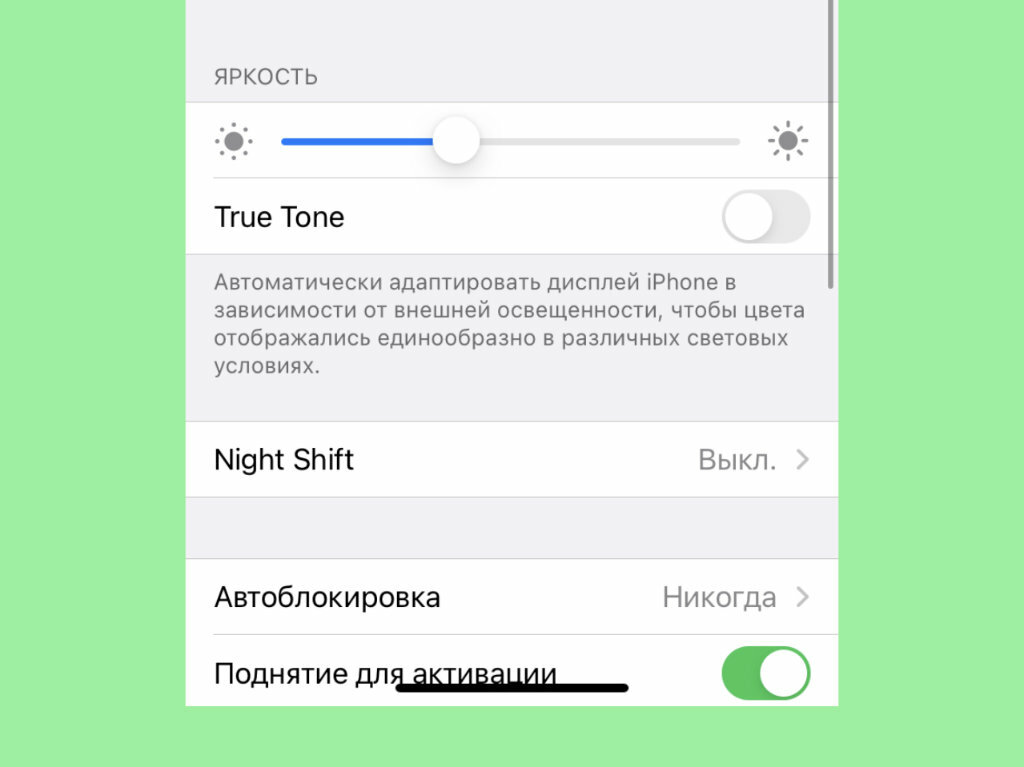 Смартфон сообщает имя абонента, который пытается дозвониться. Главное условие: абонента предварительно фиксируют в телефонной книге. О том, как сделать, чтобы Сири говорила, кто звонит, читайте ниже.
Смартфон сообщает имя абонента, который пытается дозвониться. Главное условие: абонента предварительно фиксируют в телефонной книге. О том, как сделать, чтобы Сири говорила, кто звонит, читайте ниже.
Где включить и отключить Siri при звонке
Для начала разберемся, как сделать, чтобы Сири озвучивала, кто звонит. Для активации функции пользователь проводит ряд манипуляций:
- Откройте меню и найдите пункт «Настройки».
- Выберите отдел «Телефон».
- Откройте ячейку с «Объявление вызовов».
- Выберите подходящий параметр.
Как отключить Сири при входящем звонке, чтобы мобильный ассистент не объявлял имени абонента:
- Перейдите в пункт «Настройки».
- Откройте раздел под именем «Телефон».
- Отыщите опцию «Объявление вызовов».
- Поставьте флажок напротив ячейки с названием «Никогда». Он рядом с рабочими режимами.
Если понадобится, настройки можно изменить.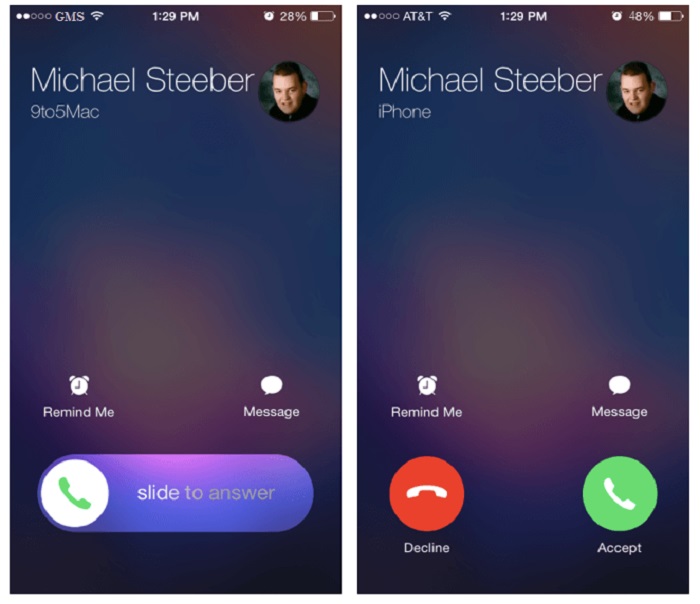
Как настроить
У Сири есть несколько вариантов, как озвучить звонящего. В пункте «Объявление вызовов» есть четыре доступных режима. В каждом из них прописан конкретный сценарий. Мобильный ассистент Siri будет работать строго по выбранному протоколу. Поговорим подробнее о каждом пункте.
- Всегда. Режим предполагает активную функцию всегда, при любых обстоятельствах. Голосовой виртуальный ассистент Сири оглашает имя абонента, совершавшего звонок, всегда.
- Наушники и автомобиль. Siri срабатывает только в определенных условиях – если гаджет подключен к аппарату автомобиля или наушникам. Виртуальный ассистент будет говорить имя звонящего, человек за рулем не будет отвлекаться от дороги, поскольку будет оповещен о звонке виртуальным помощником.
- Только наушники. Имя человека, который звонит, произносится виртуальным ассистентом исключительно в ситуации, когда подключены наушники. При этом гарнитура может быть проводной или беспроводной.
- Никогда. Полное отключение функция, Сири не оповещает данные об абонентах ни при каких обстоятельствах.
Если на телефон поступает звонок от абонента (в абонентской книге указан «Александр»), то виртуальный ассистент автоматически считает имя «подпись» данного абонента и произнесет его. Степень громкости соответствует уровню громкости мелодии звонка, совершаемого в данный момент.
Имею большой опыт в настройке и подключении систем контроля доступа (СКУД) и систем учета рабочего времени. А также занимаюсь настройкой серверов, компьютеров, рабочих мест.
Работаю в инженером в компании «Технооткрытие».
Как включить функцию проговаривания имени при звонке на iPhone.
02 Окт 2019
Лилия Панарина
С появлением iOS 10 стала доступна настройка, при которой iPhone проговаривает имя звонящего вам абонента. Как включить функцию проговаривания имени или отключить её, узнайте из данной статьи.
Включаем функцию проговаривания имени.
В современном мире люди хотят успеть сделать много дел и любят разговаривать, например, по громкой связи в автомобиле. При зарядке гаджета в авто часто экран смартфона не видно и при вызове не ясно, кто звонит. Поэтому проговаривание контакта в этой ситуации будет очень кстати. iPhone проговорит имя звонившего и можно отвечать на звонок, если вы хотите поговорить с собеседником. Также, если вы идёте по улице с AirPods, а смартфон где-то в сумке, то очень удобно, если он подскажет, кто же вам звонит. Если такая функция вам нравится, то можно её включить:
- Зайдите в «Настройки» → «Телефон».
- Перейдите в «Объявление вызовов» и настройте его так, как вам удобно. Можно выбрать из предложенных вариантов: всегда (контакт будет всегда проговариваться), наушники и автомобиль (контакт будет проговариваться только в том случае, если наушники подключены к смартфону или вы садитесь в автомобиль), только наушники, никогда (отключение объявления вызовов).
Если функция проговаривание имени при вызове на iPhone вам не нравится, но она случайно включилась, то выполните советы выше и выберите пункт «никогда» в настройках. Выбирайте для себя оптимальный способ и iPhone будет вам подсказывать, кто звонит. Дальше вы уже будете принимать решение, когда ответить абоненту.
Узнайте 35 простых способов использования MacBook и iMac, которые за 1 час мастер-класса уже завтра повысят вашу эффективность
Остались вопросы?
Поделиться:
как включить и отключить? Как включить голос при звонке на Айфоне?
Как сделать, чтобы Сири говорила, кто звонит?
В новых версиях операционной системы для мобильных устройств Айфон, начиная с 10 ОС, вышло ряд ключевых расширений функционала и обновлений для встроенного умного помощника Сири и другого программного обеспечения, которое влияет на ее работу.
Для встроенного приложения Телефон была добавлена поддержка интеграции сторонних сервисов. Для Сири это могло значить только одно – будет получен доступ к имени звонящего.
Стандартный функционал операционной системы и технические параметры не позволяли делать подобного раньше. Теперь можно настроить Сири для работы со списком контактов и озвучивать при звонке имя абонента, который хочет поговорить.
В настройках доступны несколько параметров для повышения комфорта использования данной опции:
- Включена всегда.
- Включена никогда.
- Наушники и автомобиль.
- Только наушники.
Для включения данной опции и начала использования необходимо:
- Открыть настройки мобильного устройства.
- Перейти в раздел по работе с вызовами Телефон.
- Найти параметр «Объявление вызовов».
- При помощи специального переключателя активировать данную функцию.
Для изменения параметров голоса и языка следует перейти в основной раздел и найти там Сири.
Как отключить голос при входящем звонке на Iphone?
Для выключения голосового сопровождения звонков Сири:
- Откройте настройки мобильного устройства.
- Перейдите во вкладку с настройкой параметров вызовов.
- Найдите параметр «Объявление вызовов».
- Отключите данную опцию.
Не забывайте, что можно настроить данную опцию, чтобы она не беспокоила во время работы и в часы, когда это необходимо.
( Пока оценок нет )
Понравилась статья? Поделиться с друзьями:
Как отключить произношения имени на айфоне. Как включить или отключить проговаривание имени звонящего абонента на айфоне. Включение опции и изменение голоса
Всем привет! Ваш iPhone вдруг заговорил? Первое что необходимо сделать – не паниковать и перестать переживать за свое здоровье. Ведь вы не «бредите», а просто столкнулись с одной из многочисленных специальных функций, встроенных в iOS-систему. Предназначена она для людей с ограниченными возможностям и в случае ее активации iPhone проговаривает голосом все те действия, которые совершаются на данный момент с устройством. Причем абсолютно все, начиная от названия кнопок и приложений, до «экран заблокирован», при блокировке аппарата.
Иногда эту функцию называют «режимом для слепых», однако это не совсем корректно. Потому что, так называемый у нас «режим для слепых» — это более общее понятие, набор многих опций, куда входит и предмет нашей сегодняшней инструкции.
Вся проблема заключается в том, что помимо простого озвучивания всех действий, которые вы совершаете со смартфоном, еще и немного меняется управление iPhone. Например, привычное нажатие на экран выполняет не ту операцию, которая Вам нужна. А значит, просто так убрать этот режим (а он называется VoiceOver) будет тяжело. Но тяжело — это не значит невозможно! Поехали!
Кстати, перезагрузка и обновление системы телефона не избавит Вас от проблемы, конечно может помочь – однако это слишком суровый метод. Есть варианты и попроще, позволяющие отключить VoiceOver:
- Попробуйте быстро три раза нажать на клавишу Home. Если в настройках iOS ничего не менялось (установлено «по-умолчанию»), то это действие заставит замолчать iPhone и поможет вернуть все «как было». Однако , настройки изменены, а значит…
- Необходимо все сделать вручную через Меню.
Для того чтобы убрать проговаривание айфоном всех ваших действий через настройки устройства, необходимо помнить о том, что управление все-таки поменялось и теперь:
- Для выбора какого-либо действия, необходимо сначала один раз нажать на пункт меню (вокруг него появится черная рамка), а потом еще раз быстро нажать на него 2 раза!
- Для пролистывания рабочих столов используйте жест сразу тремя пальцами! А не одним, как это было «стандартно».
Сначала открываем Настройки — Основные. Находим вкладку универсальный доступ.
Выбираем VoiceOver и передвигаем ползунок напротив него.
Ура! Радуемся тишине и тому, что устройство пришло в нормальное состояние.
Кстати, а как Вам голос, который проговаривает все действия происходящие с iPhone? Я, конечно, все понимаю — русский язык сложный, перевести его трудно, и т.д. Но по-моему это жесть какая-то — такое ощущение что с тобой разговаривает алюминиевое ведро! Ведь можно же было сделать произношение чуточку поприятней — правда, Apple?
P.S. Ставь «лайк» если думаешь также!:)
P.S.S. Не забываем про комментарии — ведь там всегда можно задать вопрос или просто рассказать про то, как вы победили «говорящий» iPhone!:)
Мобильные телефоны сегодня. это универсальное устройство. С их помощью вы можете не только разговаривать, но и фотографировать, загружать и слушать аудиозапись и т. Д. Конечно, эти гаджеты предоставляют несколько способов управления. Например, голосом. Эта опция позволяет вам активировать определенные функции вашего мобильного телефона, говоря команды. Очень удобно! Но сегодня мы должны понять, как отключить голосовое управление на iPhone. Иногда этот вариант лишний. Как я могу прекратить использовать его?
Следует отметить, что владельцы «яблочных» телефонов могут использовать различные функции голосового набора. Каждый из них отключается отдельными операциями. Мы должны познакомиться со всеми вариантами развития событий.
- Загрузите гаджет. Перейдите в главное меню устройства.
- Выберите «Настройки».
- Посетите «Базовый» -Сири.
- Переключите переключатель этой опции в положение «Выкл.». В то же время загорается красный индикатор.
Вы можете закрыть настройки своего мобильного телефона. Теперь ясно, как отключить голосовое управление на iPhone. Но это только один из вариантов. Иногда вам приходится переключаться по-другому.
VoiceOver
В некоторых случаях владельцы «яблочных» устройств обнаруживают, что они включили опцию VoiceOver. Это также косвенно относится к голосовому управлению. Это приложение вызывает элементы управления после нажатия на них, вместо выполнения запрошенной команды.
Читайте так же
Чтобы отказаться от VoiceOver, вам необходимо:
- Откройте в мобильном телефоне «Настройки».
- Перейдите в раздел «Основные». Найдите там строку «Универсальный доступ» и нажмите на нее.
- Откройте VoiceOver.
- Переключите переключатель, ответственный за запуск приложения в неактивное положение.
Как включить голосовое управление при вызове на iPhone
все помогают)))
IOS 10.2 iPhone говорит, кто звонит
iphone 5,5 с, 6,6 с, 7.
Теперь ясно, как отключить голосовое управление на iPhone. Важно отметить, что для успешного отклонения VoiceOver вам нужно нажать все кнопки 2 раза. В противном случае операционная система просто вызовет те или иные элементы управления.
Голосовой набор
Но это не все. Как отказаться от набора номера из «яблочных» смартфонов? Все зависит от выбранной операционной системы. Как на iPhone отключить управление голосом, когда дело доходит до iOS7 или 8? Для этого мы должны использовать ранее предложенный алгоритм с некоторыми изменениями. А именно. включить Siri. Для этого в соответствующем пункте меню выберите «Вкл.».
Читайте так же
Что делать, если абонент установил iOS 9? В этой версии программного обеспечения не отказывается от голосового набора. Такие изменения были изобретены Apple.
ограничения
Есть еще один интересный метод. IPhone не может быть активирован с помощью Siri после его использования. Чтобы навсегда отказаться от этого приложения, вы должны установить ограничения доступа.
Для этого владелец «яблочных» продуктов должен:
- Откройте «Настройки» и перейдите в меню, которое появляется в разделе «Основные».
- Тщательно изучите предлагаемые операции. Найдите и введите «Ограничения».
- Введите пароль для ввода ограничений. Если абонент впервые использует эту опцию, вам необходимо создать комбинацию для доступа. Это будет пароль.
- Найдите линию «Сири и диктовка». Напротив ее будет выключатель. Его нужно поместить в положение «Выкл.».
После выполненных действий Siri будет отключен, и пункт меню с настройками приложения исчезнет из операционной системы.
VoiceControl
Часто предлагаемый алгоритм действий приводит к тому, что смартфон активирует VoiceControl с помощью кнопки «Домой». Как на iPhone отключить управление голосами в этом случае? Следует обратить внимание на то, что такой вариант развития событий происходит только на iOS 10 и в более новом программном обеспечении.
Отключение VoiceControl выглядит следующим образом.
Время на чтение: 4 минуты
Давайте посмотрим как на iPhone настроить произношение имени звонящего абонента, если он есть в вашем списке контактов. В качестве бонуса разберемся как сделать уникальную вибрацию для выбранного контакта.
Данная статья подходит для всех моделей iPhone Xs/Xr/X/8/7/6/5 и Plus на iOS 12. На более старых версиях могут отличаться или отсутствовать указанные в статье пункты меню и аппаратная поддержка.
Включаем в iPhone функцию проговаривания имени звонящего
Еще не так давно простые телефоны Nokia, работавшие на операционной системе Symbian, могли очень внять произносить имя звонящего вам абонента. Если по данной функции вы скучаете, то на iPhone начиная с операционной системы iOS 10 подобную функцию можно легко активировать.
Разработчики Apple приложение «Телефон» существенно обновили. Была добавлена поддержка сторонних сервисов, появилась возможность произносить имя звонящего вам абонента. Настроить повторение имени стандартные настройки приложения не позволяют, время первой и следующих пауз между словами такая, как в аналогах. В настройках есть возможность указать несколько вариантов оповещений:
Задайте свой вопрос специалисту
Не знаешь как решить проблему в работе своего гаджета и нужен совет специалиста?
- Только наушники. Голосовым помощником Siri произносится имя абонента только в ситуации, когда подключена проводная или беспроводная гарнитура.
- Наушники и автомобиль. Когда гаджет или системе автомобиля, Siri будет проговаривать имя абонента входящего звонка.
- Никогда. Опция отключена полностью.
- Всегда. Независимо от выбранного режима, система будет проговаривать имя звонящего абонента.
Для активации функции произношения имени звонящего абонента, необходимо выполнить следующую инструкцию:
- Переходим в меню «Настройки», выбираем «Телефон» и «Объявление вызовов».
- Активируем соответствующую опцию.
- Работает «озвучка» на основе Siri, поэтому для изменения типа голоса нужно перейти в меню голосового ассистента и изменить пол (мужской, женский) или язык произношения. Опции доступны во вкладке «Настройки», затем «Siri» и «Голос Siri».
Особенностью iOS 10 и последующих версий операционной системы стали более функциональные уведомления и экран блокировки. Появилась возможность использовать Siri внутри сторонних программ, что расширило функционал многих штатных приложений.
Как это работает?
Если к вам звонит абонент, записанный в телефонной книге под именем «Михаил», то во время поступления звонка Siri считает имя автоматически и произнесет его. Произношение будет выполнено с идентичным уровнем громкости, что и установленный звонок.
Отключение опции
Функция произношения имени у некоторых пользователей после обновления системы может активироваться автоматически. Каждый раз, после поступления телефонных звонков, система произносит имя абонента, которые на их iPhone звонят.
Выполняем следующие шаги для отключения функции произношения имени звонящего абонента:
- Переходим в «Настройки».
- Выбираем раздел «Телефон».
- Затем нажимаем на вкладку «Объявления вызовов». Необходимо напротив пункта «Никогда» установить галочку.
Теперь во время поступления звонков не будет произношения имени абонента.
Как узнать имя звонящего, не доставая телефон?
На iPhone есть возможность создать уникальную вибрацию, которая способна оповещать про конкретный звонок. К примеру, если мы на конкретный номер абонента установим уникальный виброзвонок, то Айфон вибрировать будет во время вызова по заранее заданному алгоритму.
Помните ли вы старые добрые времена, когда простенькие Nokia, даже не на Symbian, умели довольно внятно произносить имя вызывающего вас абонента? Если вы скучаете по данной функции, то в новой операционной системе iOS 10 вы легко можете ее активировать.
В iOS 10 Apple существенно обновила приложение Телефон, добавив поддержку сторонних сервисов и возможность произносить имя звонящего абонента. Стандартные настройки программы не позволяют настроить повторения имени, время первой и последующих пауз или паузы между словами, как в аналогах. Но в настройках можно выбрать несколько вариантов оповещений: «Всегда», «Никогда», «Наушники и автомобиль», «Только наушники».
Для того чтобы включить функцию озвучивания имени звонящего абонента в iOS 10, достаточно перейти в раздел Настройки -> Телефон -> Объявление вызовов и активировать соответствующую опцию. «Озвучка» работает на основе Siri, поэтому для того, чтобы изменить тип голоса, можно перейти в раздел голосового ассистента и поменять язык произношения или пол — мужской/женский. Опции доступны в разделе Настройки -> Siri -> Голос Siri.
iOS 10 была официально представлена на конференции WWDC в июне этого года и стала доступна для загрузки 13 сентября. Новая ОС привносит более функциональный экран блокировки и уведомления, делает Siri доступной внутри сторонних приложений, облегчает поиск по содержимому устройства, а также расширяет функции многих штатных программ, включая мессенджер iMessage.
Установить iOS 10 можно на iPhone 5 и старше (включая SE), iPad 4, iPad Air и Air 2, iPad Mini 2, 3 и 4, iPad Pro (9,7 и 12,9 дюйма), а также на iPod touch 6G.
Статья дает представление, как отключить или включить озвучивание входящих звонков на Айфоне. Система предоставляет возможность знать, кто вам звонит, не вынимая гаджет из кармана. Узнайте, как управлять функцией.
Старенькие телефоны известных производителей позволяли слышать имя звонящего. Операционка iOS дает возможность активировать функцию проговаривания имени при звонке на Айфон.
Включение и дезактивация производится в «Настройках».
«Озвучка» приводится в действие с помощью вопросно-ответной системы Siri. Она настраивает тип голосов в ассистенте с изменением языка и пола (в соответствующем разделе настроек). Рассмотрим, как можно управлять функцией и ее настроками.
Отключение опции
Как отключить произношение имени при звонке Айфон? Функция, произносящая имя собеседника активируется автоматически при обновлении системы. Если не устраивает оглашение имени после каждого входящего звонка, необходимо выполнить следующие действия:
- перейти в функции «Настройки»;
- выбрать раздел «Телефон»;
- активировать вкладку «Объявление вызовов» и поставить галочку рядом с пунктом «Никогда».
В результате таких манипуляций входящий звонок не будет сопровождаться проговариванием. Сложностей в вопросе, как отключить голос при звонке на Айфоне, возникнуть не должно, поскольку действия понятные.
Включение опции и изменение голоса
- Необходимо войти в «Настройки» и выбрать опцию «Телефон», в которой кликнуть на «Объявлении вызовов».
- Меню «Голосовой ассистент» позволит поменять пол и язык робота («настройки»-«голос»- «голос Siri»).
Возможные режимы
Обновление и поддержка других сервисов требует от пользователей знаний как включить озвучивание входящих звонков на Айфоне. Начиная с 10 версии iOS оповещает о звонящем абоненте в нескольких вариантах (режимах). Варианты оповещения:
- Через наушники. Помощник Siri объявляет абонентское имя, если подключена гарнитура.
- Аудиосистема автомобиля.
- Никогда. Если полностью отключить проговаривание в Айфоне при звонке.
- Всегда. В независимости от режимов оповещение работает постоянно.
Как узнать, кто мне звонит, не доставая телефон
iPhone представляет клиентам возможность поставить уникальные вибрации на конкретные звонки (в том случае, если у пользователя нет желания на Айфоне отключить проговаривание входящего звонка). Устанавливаем неповторимый виброзвонок на конкретные номера:
- В телефонной книге ищем нужного абонента и жмем «Изменить».
- Во вкладке «Рингтон» кликаем на «Вибрацию» — «Создать вибрацию».
- На указанной области постоянным удерживанием пальца создаем непрерывную вибрацию, а чередующуюся – потыкиванием.
«Неизвестный абонент» на iPhone — почему и что делать?
Всем привет! Дожили… Мы так привыкли к определенным функциям наших телефонов, что даже незначительное отклонение от нормы вызывает всевозможные вопросы. А в некоторых случаях, к этим вопросам добавляется небольшая паника — ведь что-то случилось, мой смартфон бракованный и вообще пора в сервис.
К чему я это?
Недавно встретились с одним знакомым, а он мне и говорит: «Смотри, какая ерунда приключилась с моим iPhone — все входящие и исходящие вызовы вдруг превратились в звонки от неизвестных абонентов. Главное, раньше были имена из записной книжки, а теперь какой-то неизвестный абонент! Может, «глюк» прошивки iOS? Стоит обновиться? Или не париться и отнести iPhone по гарантии?».
Скажу сразу — официальный сервисный центр тут не поможет. Почему? Потому что «Неизвестный абонент» на iPhone не является сбоем прошивки или каким-то другим недостатком.
Ведь всё дело в замечательной функции…
Определитель номера.
Которую, в свою очередь, вам предоставляет оператор сотовой связи. iPhone здесь ни при чём! Хотя…
Давайте посмотрим на те ситуации, которые приводят к тому, что iPhone не отображает имена из телефонной книги в списке входящих и исходящих вызовов, а вместо них пишет «Неизвестный абонент». Раз, два, три. Поехали!
Вот все возможные причины этого безобразия:
- У вас на счету нет денег. Такое часто происходит у абонентов компании Теле2 (хотя, в сети мне удалось найти единичные случаи и у других операторов — Мегафон, МТС, Билайн). Если вкратце, то: на счету сим-карты закончились деньги — компания отключает все услуги — определитель номера не работает — iPhone сходит с ума и превращает входящие (исходящие) вызовы в «Неизвестных абонентов».
- На SIM-карте отключена услуга «Определитель номера». Здесь всё просто: нет услуги — iPhone не понимает от кого или куда идет вызов — все звонки «Неизвестные», «Анонимные» или «Нет ID абонента» (ссылка на подробную инструкцию). Что делать? Подключить опцию АОН (в личном кабинете оператора или при помощи специальной команды) и радоваться!
- Отключена функция на iPhone. Да, оказывается на iPhone есть специальная опция, которая отвечает за отображение номера. Находится в «Настройки — Телефон» и называется «Показ номера». Проверяем, а включена ли она? Если нет — смело активируем!
- Вам звонит человек с подключенной опцией АнтиАОН (антиопределитель номера). В данном случае функция АнтиАОН всегда «побеждает» обычный определитель номера на вашем iPhone. Как быть? Некоторые операторы предоставляют услугу «Супер определитель номера» — это должно сработать!
- Микроскопический шанс, но… всё бывает — возможно, сбились какие-то сетевые настройки на iPhone. Что делать? Во-первых, обновить настройки оператора (инструкция). Во-вторых, сделать сброс сетевых настроек (Настройки — Основные — Сброс — Сбросить настройки сети).
Впрочем, до последнего пункта (сброса настроек) дело доходит крайне редко
РафикiOS не виновен! © Камеди клаб.
Скорей всего, всё дело в недостатке денег или каких-то проблемах с опцией «Определитель номера».
Во всяком случае, именно эти «штуки» нужно проверить в первую очередь, если список вызовов вашего iPhone «посетил неизвестный абонент».
На этом, наверное, всё — данную инструкцию можно смело заканчивать! Или нет? У вас остались какие-то вопросы? А может быть, вам хочется рассказать свою историю и поделиться личным опытом? Для этого существуют комментарии — всегда рад выслушать и, при необходимости, помочь каким-либо советом!
P.S. Вопросов нет, а что-то писать просто лень? Тогда ставьте «лайк» и жмите на кнопки социальных сетей — ведь это улучшает качество связи и избавляет от всех проблем с неизвестными абонентами:) Да и автору будет приятно. Спасибо!
Что такое анонсированные вызовы на IPhone? Как включить его
- Функция анонса звонков на iPhone была представлена в iOS 10, и когда она включена, Siri будет «произносить» имя звонящего вам контакта.
- Если номер, который вам звонит, отсутствует в ваших контактах, Siri произнесет номер телефона вслух, или, если номер не отображается на вашем экране, Siri скажет «Неизвестный абонент».
- Обратите внимание, что при включении функции «Уведомление о вызовах» ваш рингтон будет звонить как обычно, а затем затихать при объявлении вызова.
- Посетите домашнюю страницу Business Insider, чтобы узнать больше.
Уведомление о звонках — отличная функция, которую Apple представила в iOS 10, которая позволяет вашему iPhone «произносить» имя того, кто вам звонит.
Это поможет вам узнать, кто вам звонит, даже не глядя на свой телефон, что может быть полезно, если ваш телефон труднодоступен или если кто-то звонит вам во время вождения.
Если номер, который звонит вам, отсутствует в ваших контактах, Siri либо зачитает номер вслух, либо объявляет «Неизвестный вызывающий», в зависимости от того, что отображается на экране.
Кроме того, если вы включите режим вибрации или режима «Не беспокоить», Siri не будет озвучивать имя вызывающего абонента, поэтому вам не нужно беспокоиться о том, что это помешает вам.
Ознакомьтесь с продуктами, упомянутыми в этой статье:
iPhone 11 (от 699,99 долларов США в Best Buy)
Как включить функцию уведомления о вызовах на вашем iPhone
1. Откройте настройки.
2. Прокрутите вниз и нажмите «Телефон».
Коснитесь «Телефон».» Райан Ариано / Business Insider3. В разделе «Вызовы» первым пунктом меню должен быть «Объявить вызовы». Коснитесь его.
Нажмите «Объявить о звонках».» Райан Ариано / Business Insider4. На следующем экране вы найдете параметры объявления вызовов.
- Если вы выберете «Всегда», функция всегда будет включена.
- Выберите «Только наушники», и Siri сообщит о звонящем только при подключенных наушниках.
- Выберите «Наушники и автомобиль», и Siri сообщит о звонящем только тогда, когда ваш телефон подключен к автомобилю или если у вас подключены наушники.
- Вы также можете выбрать «Никогда», чтобы отключить эту функцию.
Как заставить iPhone объявлять звонки
Когда на вашем iPhone активирована функция «Объявление вызовов», Siri объявляет имя или номер телефона при поступлении входящего вызова.Вам не нужно смотреть на телефон, чтобы узнать, кто звонит, что может быть удобно, когда ваше устройство недоступно или недоступно. Функция объявления вызовов также полезна для пользователей iPhone с нарушениями зрения.
Информация в этой статье относится к iPhone с iOS 10 и новее.
Настройте iPhone для объявления входящих вызовов
Когда вы включаете функцию «Объявлять вызовы», Siri называет имя звонящего, если вызывающий абонент указан в вашем приложении «Контакты».Если номер отсутствует в ваших контактах, Siri зачитывает номер телефона вслух или произносит «неизвестный абонент», если номер не отображается на экране.
iPhone звонит, когда у вас включена функция объявления вызовов, но звук звонка приглушен, когда Siri объявляет вызывающего абонента или номер.
Вы позволяете Siri сообщать о звонках, поступающих на ваш iPhone, в приложении «Настройки».
Откройте приложение Settings .
Прокрутите вниз и выберите Телефон .
В разделе Calls выберите Announce Calls .
Выберите Всегда , чтобы активировать функцию. Другие варианты включают Headphones & Car , Headphones Only, и Never , что является настройкой по умолчанию. Если вы выберете Headphones Only , Siri извещает о звонящем только тогда, когда вы используете наушники. Если вы выберете Headphones & Car , Siri сообщит о звонящем только тогда, когда ваш iPhone подключен к вашему автомобилю через Bluetooth или подключены наушники.
Закройте приложение Settings . Ваше изменение сохранено.
Siri не объявляет имя или номер вызывающего абонента, если на вашем iPhone включен режим «Не беспокоить» и не вибрирует.
Спасибо, что сообщили нам!
Расскажите, почему!
Другой Недостаточно подробностей Сложно понятьлучших способов заставить iPhone объявлять имя и номер вызывающего абонента в iOS 10
Вы заинтересованы в объявлении звонков в iOS 10? Прочтите это руководство, чтобы узнать, что такое Announce Calls в iOS 10 и как его включить / выключить.
Поскольку Apple назвала iOS 10 крупнейшим выпуском iOS за всю историю, многие пользователи впервые обновили свои iPhone / iPad, чтобы испытать новую операционную систему. В iOS 10 около 100 новых интересных функций, которые действительно делают iPhone более приятным, чем когда-либо прежде.
Мы уже говорили о некоторых функциях, таких как эффекты пузырьков в iMessage, Уменьшение точки белого, в предыдущих советах, и здесь мы расскажем вам, что такое Announce Calls в iOS 10 и как его включить / отключить.Давай поработаем.
Также прочтите: Наиболее распространенные проблемы и решения iOS 10>
Что такое анонсированные вызовы в iOS 10
В iOS 10 Apple сделала возможным использование Siri для объявления имени или номера вызывающего абонента, что предназначено для приложения «Телефон» на вашем iPhone. Когда вы его включите, Siri сообщит, кто звонит, на основе ваших контактов. Он объявит имя или номер звонящего, если он есть в вашем списке контактов. И если абонента нет в ваших контактах, он сообщит вам, что вам звонит неизвестный номер.
Похоже, это очень помогает, когда вы не можете взять iPhone в руки, чтобы узнать, кто звонит. Вы должны знать одну важную вещь: это не будет работать, когда ваш iPhone находится в режиме без звука или вибрации. Теперь прочтите следующую часть, чтобы узнать, как включить анонсированные вызовы.
Как заставить iPhone объявлять имя и номер вызывающего абонента в iOS 10
Шаг 1. Перейдите в приложение «Настройки»> «Прокрутите вниз» и выберите «Телефон».
Шаг 2. Нажмите «Объявить о звонках»> «Выберите один из предпочтительных вариантов».
Всегда: в любом случае будет объявлено имя вызывающего абонента.
Headphone & Car: он объявляет имя вызывающего абонента, когда вы используете наушники или находитесь в машине.
Только наушники: он будет сообщать о звонках, когда у вас подключены наушники.
Если вы хотите отключить функцию «Объявлять вызывающего абонента», вы можете выбрать вариант «Никогда». Тогда ваш iPhone не сможет произносить имя вызывающего абонента.
Итог
Надеюсь, это руководство поможет вам исправить некоторые вопросы, связанные с анонсирующими звонками iOS 10.Если вам нравится это руководство, поделитесь им, чтобы помочь большему количеству людей. Теперь попробуйте AnyTrans бесплатно, он вас не подведет.
Роджер СмитРаботаем в команде iMobie в течение 5 лет, а также как поклонник Apple, люблю помогать большему количеству пользователей решать различные типы проблем, связанных с iOS или Android.
Неверный идентификатор вызывающего абонента отображается на iPhone iOS 14
После обновления до iOS 14 некоторые пользователи сталкивались с этой проблемой, когда их iPhone показывал неправильный идентификатор вызывающего абонента на экране при получении звонков.Для других пользователей проблема заключается в том, что для входящих вызовов в качестве идентификатора вызывающего абонента отображается только «Соединенные Штаты». В этой статье описаны решения этой досадной проблемы с неправильной или неполной информацией об идентификаторе вызывающего абонента.
См. Также: Сообщение о слабой безопасности Wi-Fi на iPhone или iPad: WPA / WPA2 (TKIP) не считается безопасным
Для пользователей, у которых возникла проблема с неправильным идентификатором вызывающего абонента, неправильное имя отображается на экране перед ответом на вызов, а после этого правильное имя вызывающего абонента отображается в списке последних вызовов.Кажется, что этот неправильный идентификатор вызывающего абонента часто связан с предыдущим вызовом через другое коммуникационное приложение, такое как WhatsApp, Skype или Facebook Messenger, однако некоторые пользователи не увидели связи между неправильным идентификатором вызывающего абонента и предыдущим вызовом.
Когда для входящих вызовов отображается только что-то вроде «США», информация о городе и штате позже отображается в списке последних вызовов.
См. Также: Как заблокировать или разблокировать номер или контакт на вашем iPhone
Мы опишем несколько вариантов решения, которые помогли пользователям решить эти проблемы с идентификатором вызывающего абонента.
Перезагрузите iPhone
Самое простое решение многих проблем — это простой перезапуск.
См. Также: iPhone говорит: риск спама, мошенничество, вероятность мошенничества: что они означают?
Для iPhone с Face ID
Чтобы выключить iPhone, выполните одно из следующих действий:
- Используйте физические кнопки на вашем iPhone.
- Нажмите и удерживайте боковую кнопку и любую кнопку регулировки громкости, пока на экране не появится ползунок.
- Перетащите ползунок.
- Используйте меню настроек.
- Выберите «Настройки»> «Основные»> «Выключение».
- Перетащите ползунок.
Теперь снова включите iPhone, нажав и удерживая боковую кнопку, пока не появится логотип Apple.
См. Также: Как узнать, разблокирован ли iPhone или заблокирован
Для iPhone с кнопкой «Домой»
Чтобы выключить iPhone, выполните одно из следующих действий:
- Используйте физические кнопки на вашем iPhone.
- Нажмите и удерживайте боковую кнопку или кнопку «Режим сна / Пробуждение» в верхней части телефона (в зависимости от модели).
- Перетащите ползунок.
- Используйте меню настроек.
- Выберите «Настройки»> «Основные»> «Выключение».
- Перетащите ползунок.
Теперь снова включите iPhone, нажав и удерживая боковую кнопку или кнопку «Режим сна / Пробуждение» на верхней части телефона (в зависимости от модели), пока не появится логотип Apple.
См. Также: Почему на моем iPhone отображается оранжевая или зеленая точка?
Обновите свой iPhone
Если вы в настоящее время не используете последнюю версию iOS на своем телефоне, вам следует обновить свой iPhone.Обновления часто включают исправления ошибок. См. Раздел «Как загрузить и установить обновление iOS 14 и устранить распространенные проблемы» для получения дополнительной информации о том, как обновить свой iPhone.
См. Также: Уведомления о прочтении iMessage, как включить или отключить на iPhone, iPad и Mac
Принудительный перезапуск
Принудительный перезапуск может быть полезен для устранения многих проблем, с которыми вы можете столкнуться с вашим iPhone. Сюда входят ситуации, когда ваш телефон завис и не отвечает.
См. Также: Как установить приложения Apple, удаленные с iPhone, iPad или Apple Watch
Принудительный перезапуск iPhone с Face ID, iPhone SE (2-го поколения), iPhone 8 или 8 Plus
- Быстро нажмите кнопку увеличения громкости, а затем кнопку уменьшения громкости.
- Нажмите и удерживайте боковую кнопку, пока не появится логотип Apple.
Принудительный перезапуск и iPhone 7 или 7 Plus
- Нажмите и удерживайте кнопку уменьшения громкости и кнопку сна / пробуждения на боковой стороне телефона.
- Отпустите обе кнопки, когда появится логотип Apple.
Принудительный перезапуск iPhone 6s, 6s Plus или iPhone SE (1-го поколения)
- Нажмите и удерживайте кнопку «Режим сна / Пробуждение» на боковой или верхней стороне телефона и кнопку «Домой».
- Отпустите обе кнопки, когда появится логотип Apple.
Обновление настроек оператора связи
Устаревшие настройки оператора связи могут привести к неправильному отображению идентификатора вызывающего абонента на вашем iPhone. Чтобы исправить это, вы можете обновить настройки своего оператора связи. Это может помочь вам, поскольку Caller ID — это функция сотовой сети. На вашем iPhone нажмите «Настройки»> «Основные»> «О программе». Если есть обновление, появится всплывающее окно с сообщением «Доступны новые настройки. Хотите обновить их сейчас? » Коснитесь Обновить.
См. Также: Сбой вызова?
Сброс iPhone до настроек по умолчанию
Перед этим вы можете сделать резервную копию своего телефона. Вы можете использовать резервную копию, если это решение вам не подходит. Ваша резервная копия избавит вас от необходимости повторно вводить настройки, которые были стерты во время этого процесса. Этот сброс вернет настройки вашего iPhone к настройкам по умолчанию, поэтому вам придется повторно ввести свои настройки, такие как пароли Wi-Fi, распознавание лиц, настройки местоположения и конфиденциальности, а также карты Apple Pay.Однако ваши данные и носители не будут удалены.
- Зайдите в Настройки.
- Выберите «Общие», затем выберите «Сброс».
- Выберите «Сбросить все настройки».
См. Также: Сопряжение не удалось, Apple Watch не могут подключиться к вашему iPhone, исправить
Восстановление контактов из более ранней версии
Вы можете попробовать восстановить контакты из более ранней версии, сохраненной в iCloud. Если вас беспокоит потеря информации о контактах, вы всегда можете отменить это восстановление, выполнив те же действия; просто выберите дату, с которой вы хотите восстановить.
См. Также: Синхронизация контактов Google с iPhone, iPad и Mac
- Войдите на iCloud.com, затем нажмите «Настройки учетной записи».
- Внизу страницы в разделе «Дополнительно» щелкните «Восстановить контакты».
- Щелкните «Восстановить» рядом с нужной датой.
- Еще раз нажмите «Восстановить» для подтверждения.
См. Также: Вы уронили свой iPhone в воду? Что делать
Apple iPhone 11 Pro — Включение и отключение объявления о вызове
1.Найдите «Объявить о звонках»
Нажмите «Настройки».
Нажмите Телефон.
Нажмите «Объявить о вызовах».
2.Включить объявление вызова
Нажмите Всегда, чтобы включить эту функцию при выключенном беззвучном режиме.
Нажмите Наушники и автомобиль, чтобы включить эту функцию, когда ваш телефон подключен к гарнитуре или машине.
Нажмите «Только наушники», чтобы включить эту функцию, когда телефон подключен к гарнитуре.
3. Отключить объявление о звонке.
Нажмите Никогда, чтобы выключить эту функцию.
4. Вернитесь на главный экран.
Проведите пальцем вверх, начиная с нижней части экрана, чтобы вернуться на главный экран.
Что означает, когда iPhone говорит «Человек не принимает звонки»? | Малый бизнес
Автор: Джон Папевски Обновлено 6 июня 2019 г.
Каждый день телефонные звонки играют решающую роль в вашем бизнесе, поэтому сообщение «Человек не принимает звонки» может нервировать, когда вы пытаетесь связаться с кем-то о важный вопрос.Причина может быть в вашем собственном iPhone или в телефоне человека, которому вы звоните. Их телефон мог быть украден, или их служба могла быть отключена. В некоторых случаях исправить это легко и в пределах вашей досягаемости. В других случаях решение может быть не в ваших руках.
Голосовая почта не настроена
Для многих смартфонов вызовы автоматически попадают в голосовую почту, если номер занят или если телефон не принимает вызовы, например, когда активен режим «Не беспокоить». Однако, если для учетной записи не настроена голосовая почта, некоторые поставщики услуг сотовой связи воспроизводят стандартное сообщение «Человек не принимает вызовы».В этом случае лучше всего попробовать число позже.
iPhone Утерян или украден
Если человек, которому вы пытаетесь позвонить, обнаружил, что его iPhone был потерян или украден, и сообщил об этом своему провайдеру услуг, скорее всего, оператор отключил услугу для телефона. Когда вы впоследствии попытаетесь позвонить по этому номеру, вы можете получить сообщение о том, что телефон не принимает звонки. Если вы подозреваете, что услуга была отключена, попробуйте установить контакт через общего друга или коллегу.
Потеря связи из-за неоплаченных счетов
Неоплаченные счета за сотовые услуги в конечном итоге приводят к приостановке или отключению номера. Это могло произойти с человеком, с которым вы пытаетесь связаться. Однако они могут по-прежнему получать текстовые сообщения через Интернет, если у них есть доступ к Wi-Fi на iPhone, поэтому попробуйте общаться с помощью текста.
Звонок на заблокированный телефон
Человек, с которым вы пытаетесь связаться, возможно, заблокировал ваш номер, поэтому вы получаете сообщение «Человек не принимает звонки».В большинстве учетных записей вы не можете напрямую разговаривать с человеком, но можете оставить голосовое сообщение. Если это не сработает, попробуйте позвонить другому знакомому.
«Это не ты, это я»
Возможно, вы настроили iPhone на блокировку номера, на который вы пытаетесь позвонить случайно, или забыли заблокировать его. Когда вы звоните по номеру, который вы заблокировали на своем телефоне, вы можете услышать сообщение о том, что абонент не принимает звонки. Чтобы разблокировать номер на iPhone, выполните следующие действия:
- Коснитесь приложения Settings .
- Нажмите Телефон , а затем Блокировка и идентификация вызовов , чтобы открыть список заблокированных контактов.
- Выбрать Изменить .
- Нажмите на красный кружок рядом с номером, который вы хотите разблокировать, а затем нажмите Разблокировать .
- Tap Готово .
Нет сигнала и другие условия
Человек, которому вы звоните, возможно, выключил свой iPhone, или он может находиться за пределами своей зоны действия.Обычно в этих условиях входящие вызовы отправляются на голосовую почту, но если голосовая почта не включена, вы можете услышать сообщение. Не путайте сообщение «Не принимать вызовы» с сигналом «занято» или сообщением «Все каналы заняты», которые возникают во время чрезвычайных ситуаций и в других случаях, когда сотовая система перегружена. Они также могут возникать в сельской местности, где сотовая связь ограничена.
iphone — На чем основан вариант идентификатора вызывающего абонента в журнале вызовов?
iphone — На чем основано предложение идентификатора вызывающего абонента в журнале вызовов? — Спросите у другогоСеть обмена стеков
Сеть Stack Exchange состоит из 177 сообществ вопросов и ответов, включая Stack Overflow, крупнейшее и пользующееся наибольшим доверием онлайн-сообщество, где разработчики могут учиться, делиться своими знаниями и строить свою карьеру.
Посетить Stack Exchange- 0
- +0
- Авторизоваться Зарегистрироваться
Ask Different — это сайт вопросов и ответов для опытных пользователей оборудования и программного обеспечения Apple.Регистрация займет всего минуту.
Зарегистрируйтесь, чтобы присоединиться к этому сообществуКто угодно может задать вопрос
Кто угодно может ответить
Лучшие ответы голосуются и поднимаются наверх
Спросил
Просмотрено 548k раз
Мне позвонили с номера телефона, которого нет в моей адресной книге, и в журнале вызовов под номером было предложено имя: «Может быть: X» (где X — предполагаемое имя).
Откуда это предположение?
Создан 14 июн.
Бенгальский огонь24111 золотой знак22 серебряных знака77 бронзовых знаков
iOS сканирует вашу электронную почту в поисках контактной информации.Если номер телефона отсутствует в вашей адресной книге , на предмет совпадений он проверяет вашу электронную почту, чтобы узнать, отправил ли вам кто-нибудь с этим номером. Если он найдет номер телефона, связанный с контактом из вашей электронной почты, он покажет вам «Может быть:» с угадыванием имени человека.
Вы можете отключить эту функцию, если хотите:
- Зайдите в Настройки -> Почта, контакты, календари
- В разделе Контакты переключите переключатель с надписью Контакты, найденные в почте в положение ВЫКЛ.
Создан 14 июн.
fsbfsb20.1k1313 золотых знаков5050 серебряных знаков7575 бронзовых знаков
1Это часть новых функций Proactivity, появившихся в iOS 9. Он просматривает информацию в электронных письмах, чтобы сделать обоснованное предположение о том, кто звонит.
На этой странице Apple показана и описана новая функция.
Кто звонит?
Входящий звонок с неизвестного номера? Если этот номер появился в электронном письме, iOS 9 сообщит вам, кто может звонить.И если кто-то отправит вам электронное письмо с контактной информацией, эти данные могут быть автоматически добавлены в Контакты.
Создан 14 июн.
Красный орел2000Красный орёл20006,01744 золотых знака1919 серебряных знаков4646 бронзовых знаков
0Я считаю, что в iOS 11 есть ошибка.2, что может привести к отображению «Может быть», даже если «Поиск контактов в других приложениях» отключен (эквивалент iOS 10 «Контакты, найденные в почте».
Я отключил iMessage на своем устройстве 11.2. Потом снова включил. После этого большая часть, но не все, мои сообщения отображаются с префиксом Maybe :, даже если функция «Найти контакты в других приложениях» отключена.
Я видел ошибки с прожектором и контактами в iOS с большим количеством контактов. Я думаю, это может быть связано.
Итак, если вы используете 11.2 вам может потребоваться подождать исправления ошибки.
Создан 03 дек.
Если вы хотите отключить эту функцию: Для iOS 10> перейдите в настройки> контакты> контакты, найденные в приложениях> выключите
Создан 13 янв.
Каждый другой ответ здесь предполагает, что имя извлекается из автоматического поиска почтового приложения.Я искал приложение Mail и не нашел корреляции.
Но потом я заметил, что в какой-то момент текстовое сообщение упоминает предложенное имя. В моем случае имя было извлечено из истории текстового сообщения.
Создан 12 мар.
254062525406251,40633 золотых знака1919 серебряных знаков3838 бронзовых знаков
- Настройки
- Общий
- Обмен сообщениями
- Включить групповые сообщения.
Тогда:
- Настройки
- Общий
- Сброс
- Сбросить настройки сети
, затем удалите поток, который вызывал проблемы, и перезапустите диалог
StrawHara4,05333 золотых знака2222 серебряных знака4949 бронзовых знаков
Создан 13 окт.
1Вы должны войти в систему, чтобы ответить на этот вопрос.
Очень активный вопрос . Заработайте 10 репутации, чтобы ответить на этот вопрос. Требование репутации помогает защитить этот вопрос от спама и отсутствия ответов.Не тот ответ, который вы ищете? Посмотрите другие вопросы с метками iphone caller-id.
Лучше всего спрашивать разные работает с включенным JavaScriptВаша конфиденциальность
Нажимая «Принять все файлы cookie», вы соглашаетесь с тем, что Stack Exchange может хранить файлы cookie на вашем устройстве и раскрывать информацию в соответствии с нашей Политикой в отношении файлов cookie.


